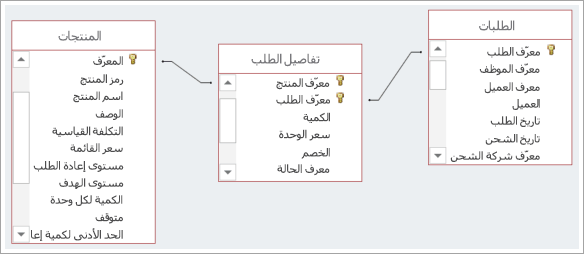فيديو: إنشاء علاقات متعدد إلى متعدد
Applies To
Access لـ Microsoft 365 Access 2021 Access 2019 Access 2016
جربها بنفسك!
ما هي علاقة متعدد إلى متعدد؟
علاقات متعدد إلى متعدد هي علاقات الجدول الأكثر استخداما. وهي توفر معلومات حاسمة، مثل العملاء الذين اتصل بهم مندوبو المبيعات والمنتجات الموجودة في طلبات العملاء.
توجد علاقة متعدد إلى متعدد عندما يكون هناك عنصر واحد أو أكثر في جدول واحد علاقة بعناد واحد أو أكثر في جدول آخر. على سبيل المثال:
-
يحتوي جدول الطلبات على الطلبات الموضوعة من قبل عملاء متعددين (المدرجين في جدول العملاء)، وقد يقوم العميل بوضع أكثر من طلب واحد.
-
يحتوي جدول المنتجات على المنتجات الفردية التي تبيعها، والتي تعد جزءا من العديد من الطلبات في جدول الطلبات.
-
قد يتضمن طلب واحد مثيلا واحدا (أو أكثر من مثيل واحد) لمنتج معين و/أو مثيل واحد (أو أكثر من مثيل واحد) لمنتجات متعددة.
على سبيل المثال، قد يحتوي رقم طلب العميل إليزابيث أندرسن 1012 على واحد من كل منتج من المنتجات 12 و15 وخمسة من المنتج 30.
إنشاء علاقات متعدد بمتعدد
يمكنك إنشاء علاقات متعدد إلى متعدد بشكل مختلف عن العلاقات التي تقوم بها من واحد إلى واحد أو واحد إلى متعدد. بالنسبة لهذه العلاقات، يمكنك ببساطة توصيل الحقول المناسبة بخط. لإنشاء علاقات متعدد إلى متعدد، تحتاج إلى إنشاء جدول جديد لتوصيل الاثنين الآخرين. يسمى هذا الجدول الجديد جدولا وسيطا (أو في بعض الأحيان جدول ربط أو وصلة ).
في السيناريو الموضح سابقا، يمكنك إنشاء جدول تفاصيل الطلب مع سجلات تحتوي، لكل عنصر بأي ترتيب معين، على المعرف من جدول الطلب والمعرف من جدول المنتجات. يمكنك إنشاء مفتاح أساسي لهذا الجدول باستخدام المفاتيح المدمجة من الجدولين.
في السيناريو الخاص بنا، يتكون رقم طلب إليزابيث أندرسن 1012 من المنتجات 12 و15 و30. وهذا يعني أن إدخالات تفاصيل الطلب تبدو كما يلي:
|
معرّف الطلب |
معرف المنتج |
|---|---|
|
1012 |
12 |
|
1012 |
15 |
|
1012 |
30 |
طلبت إليزابيث واحدا من كل منتج من المنتجات 12 و15، وخمسة من المنتج 30. لا يمكننا إضافة صف آخر مع 1012 و30 لأن معرف الطلب ومعرف المنتج المدمجين يشكلون مفتاحنا الأساسي، ويجب أن تكون المفاتيح الأساسية فريدة. بدلا من ذلك، نضيف حقل Quantity إلى جدول Order Details.
|
معرّف الطلب |
معرف المنتج |
الكمية |
|---|---|---|
|
1012 |
12 |
1 |
|
1012 |
15 |
1 |
|
1012 |
30 |
5 |
إنشاء جدول وسيط
-
حدد إنشاءجدول >.
-
حدد Save

-
بالنسبة إلى اسم الجدول، أدخل عنوانا وصفيا. للإشارة إلى الغرض منه، قد تحتاج إلى تضمين وصلة أو وسيطة في اسم الجدول.
إنشاء حقول في الجدول الوسيط
كأعمدة الجدول الأول، يضيف Access حقل معرف تلقائيا. قم بتغيير هذا الحقل لمطابقة معرف الجدول الأول في علاقة متعدد إلى متعدد. على سبيل المثال، إذا كان الجدول الأول عبارة عن جدول الطلبات يسمى معرف الطلب، وكان مفتاحه الأساسي رقما، فقم بتغيير اسم حقل المعرف في الجدول الجديد إلى معرف الطلب، وبالنسبة لنوع البيانات، استخدم رقم.
-
في طريقة عرض ورقة البيانات، حدد عنوان عمود المعرف ثم اكتب الاسم الجديد للحقل.
-
حدد الحقل الذي قمت بإعادة تسميته للتو.
-
في علامة التبويب حقول الجدول ، ضمن نوع البيانات، حدد نوع بيانات لمطابقة الحقل في الجدول الأصلي، مثل رقم أو نص قصير.
-
حدد انقر لإضافة، ثم حدد نوع بيانات يطابق المفتاح الأساسي في الجدول الثاني. في عنوان العمود، المحدد بالفعل، اكتب اسم حقل المفتاح الأساسي من الجدول الثاني، مثل معرف المنتج.
-
إذا كنت بحاجة إلى تعقب أي معلومات أخرى حول هذه السجلات، مثل كمية العناصر، فقم بإنشاء حقول إضافية.
دمج حقول المعرف الأساسي
الآن بعد أن أصبح لديك حقول تحتوي على معرفات من الجدولين اللذين تريد توصيلهما، قم بإنشاء مفتاح أساسي، استنادا إلى هذه المعرفات، في الجدول الوسيط.
-
في طريقة عرض التصميم، افتح الجدول الوسيط.
-
حدد كلا الصفين اللذين يحتويان على المعرفين. (إذا اتبعت الإجراء السابق، فإن هذين الصفين الأولين.)
-
حدد تصميم الجدول > المفتاح الأساسي.تظهر أيقونات المفاتيح بجوار حقلي المعرف.
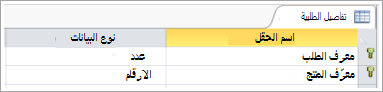
توصيل الجداول الثلاثة لإنشاء علاقة متعدد إلى متعدد
لإكمال علاقة متعدد إلى متعدد، قم بإنشاء علاقة واحد إلى متعدد بين حقل المفتاح الأساسي في كل جدول وحقل المطابقة في الجدول الوسيط. للحصول على تفاصيل حول كيفية القيام بذلك، راجع بدء استخدام علاقات الجدول.
عند الانتهاء، يجب أن تبدو العلاقات كما يلي: